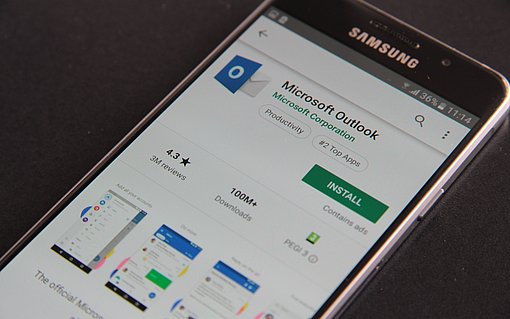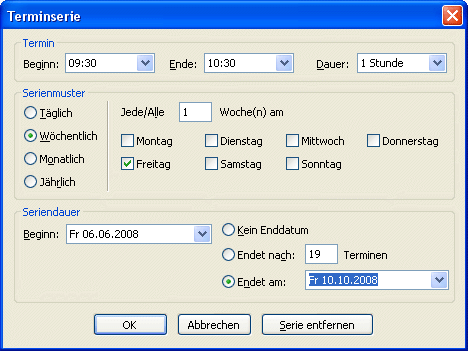
Terminserie bearbeiten, alte Einträge beibehalten
Wenn Sie eine Terminserie eingerichtet haben, ab einem bestimmten Zeitpunkt die Termine aber an einem anderen Datum/Wochentag oder zu einer anderen Uhrzeit stattfinden sollen, hilft es nichts, die gesamte Terminserie zu bearbeiten: Outlook versieht dann auch auch die vergangenen Einträge mit den neuen Einstellungen. Abhilfe schaffen Sie, indem aus der einen Terminserie zwei machen, indem Sie die alte Serie beenden und eine neue Serie anlegen. Dabei gehen Sie so vor:
1. Klicken Sie einen der Serientermine doppelt mit der Maus an, und geben Sie an, dass Sie die gesamte Serie öffnen wollen.
2. Klicken Sie im Terminserie-Dialog auf „Serientyp“.
3. Schalten Sie unter „Seriendauer“ die Option „Endet am“ ein, und geben Sie das letzte Datum an, an dem der Termin mit den alten Einstellungen stattfindet bzw. stattgefunden hat.

4. Schließen Sie den Serientyp-Dialog, und schließen und speichern Sie die Terminserie.
5. Markieren Sie den letzten der Serientermine, und kopieren Sie ihn mit STRG+C.
6. Fügen Sie den Termin an dem Datum und der Uhrzeit ein, an der die neue Serie beginnen soll. Aus dem ursprünglich kopierten Serientermin wird dadurch ein normaler Termin.
7. Öffnen Sie diesen mit einem Doppelklick, und treffen Sie dafür die notwendigen Einstellungen (Beginn, Dauer, etc.).
8. Klicken Sie im Termin-Dialog auf „Serientyp“, wählen Sie das Serienmuster und die Wiederholfrequenz ein. Als Beginn der Seriendauer übernehmen Sie das Datum, an dem die neue Serie beginnt.
9. Schließen Sie den Serientyp-Dialog, und schließen und speichern Sie die neue Terminserie.